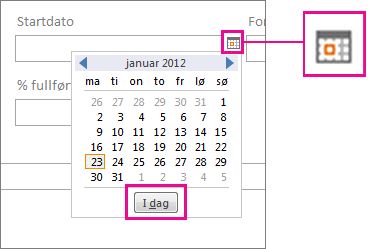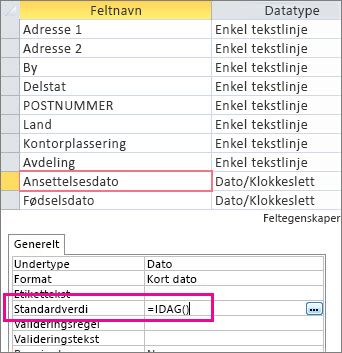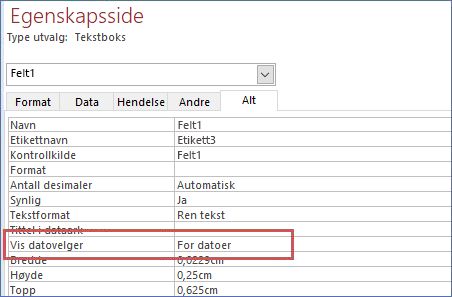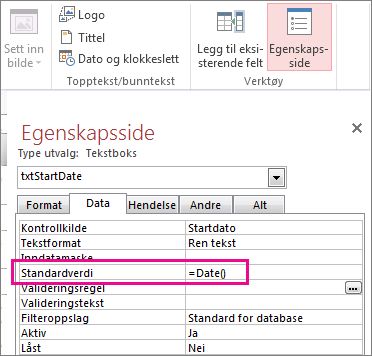I et Access-skjema kan du bruke datovelgeren til å angi gjeldende dato. Hvis feltet er satt opp som et dato/klokkeslett-felt, vises datovelgerikonet når du klikker i feltet. Klikk ikonet, og klikk deretter I dag nedenfor kalenderen.
Hurtigtast Trykk på CTRL og semikolon (;) samtidig for å fylle ut det valgte feltet med gjeldende dato i en Access-skrivebordsdatabase.
Hvis du vil ha mer informasjon om hvordan du legger til et Dato/Klokkeslett-felt i en tabell, kan du se Opprette felt for å lagre datoer og klokkeslett. Hvis du vil vite mer om skjemaer, kan du se Opprette et Access-skjema.
Som standardverdi for et nytt element
De fleste felt og kontroller i Access har en Standardverdi-egenskap der du kan angi en funksjon som setter inn gjeldende dato hver gang du oppretter et nytt element. Både skrivebordsdatabaser og Access-nettapper bruker Now()-funksjonen til å sette inn gjeldende dato og klokkeslett. Hvis du bare vil sette inn datoen, bruker du Dato()-funksjonen i en skrivebordsdatabase eller I dag()-funksjonen i en Access-nettapp.
Hvor angir jeg funksjonen?
Velg prosedyren du ønsker basert på hva slags type objekt du vil endre. Vær oppmerksom på at hvis du angir standardverdien i en tabell, vil standardverdiinnstillingen gjelde for alle skjemaer eller visninger som er basert på denne tabellen, så denne metoden er ofte å foretrekke.
I en tabell
Slik finner du Standardverdi-egenskapen i en skrivebordsdatabase eller Access-nettapp:
-
Trykk F11 for å åpne navigasjonsruten hvis den ikke er åpen.
-
Høyreklikk tabellen i navigasjonsruten, og klikk Utformingsvisning.
-
Klikk på feltet der du vil legge til standardverdien, og deretter angir du =Dato(), =I dag() eller =Nå() i Standardverdi-egenskapsboksen under Feltegenskaper.
I et skjema (skrivebordsdatabaser)
-
Trykk F11 for å åpne navigasjonsruten hvis den ikke er åpen.
-
Høyreklikk skjemaet i navigasjonsruten, og klikk deretter Oppsettvisning.
-
Klikk feltet du ønsker å sette inn dagens dato i.
-
Trykk F4 for å åpne egenskapsarket hvis det ikke er åpent.
-
Kontroller at egenskapen Vis datovelger er satt til For datoer på Fanen Alle i egenskapsarket.
-
Skriv inn =Dato() i Standardverdi-egenskapen for feltet i Data-fanen i egenskapsarket.
Obs!: Hvis du vil inkludere gjeldende klokkeslett i tillegg til datoen, bruker du Now()-funksjonen i stedet for Date(). Det kan også være nødvendig å endre Format-egenskapen til feltet (i kategorien Format i egenskapsarket) for å aktivere visning av klokkeslettet.
Øverst på en rapport
Hvis du vil vise gjeldende dato i en rapportoverskrift (bare for skrivebordsdatabaser), åpner du rapporten i oppsettvisning, og deretter klikker du Utforming > Dato og klokkeslett.
Hvis du vil ha mer informasjon om å opprette rapporter, kan du se Innføring i rapporter i Access.
I SQL
Du kan bruke en oppdateringsspørring i en Access-skrivebordsdatabase for å endre et datofelt til gjeldende dato. For eksempel:
OPPDATER OPPGAVER ANGI Startdato = Dato() DER ID=1;
Hvis du vil ha mer informasjon om oppdateringsspørringer, kan du se Opprette og kjøre en oppdateringsspørring.
Hvis du vil sette inn en ny post med gjeldende dato, kan du bruke en tilføyingsspørring, som i dette eksemplet:
SETT INN I OPPGAVER ( Oppgavetittel, Startdato ) VERDIER («Oppgave2», Dato());
Hvis du vil ha mer informasjon om tilføyingsspørringer, kan du se Legge til poster i en tabell ved å bruke en tilføyingsspørring.
Obs!: Hvis du vil inkludere gjeldende klokkeslett i tillegg til datoen, bruker du Nå()-funksjonen i stedet for Dato().